Процесс подготовки товаров для вывода на маркетплейс Rozetka не сложный, но достаточно кропотливый, так как при подготовке необходимо учитывать все требования к контенту товаров.
В кабинете Lexx.me в соответствующем модуле вам необходимо отредактировать только карточку товара, а XML-файл, который нужно передать на маркетплейс Rozetka для дальнейшего вывода на сайт, будет сформирован автоматически.
Для начала необходимо загрузить товары в Каталог компании. Как это сделать читайте здесь.
Далее ознакомится с требованиями к контенту товаров для маркетплейс Rozetka. Требования здесь.
После этого можно приступить к подготовке товаров и добавления их в XML-файл.
Существует 2 типа подготовки:
Самостоятельная - все действия по привязке осуществляет пользователь.
В данном разделе Вы можете ознакомиться с информацией о самостоятельной подготовке товаров для дальнейшего вывода на Маркетплейс Rozetka.
Поиск товаров
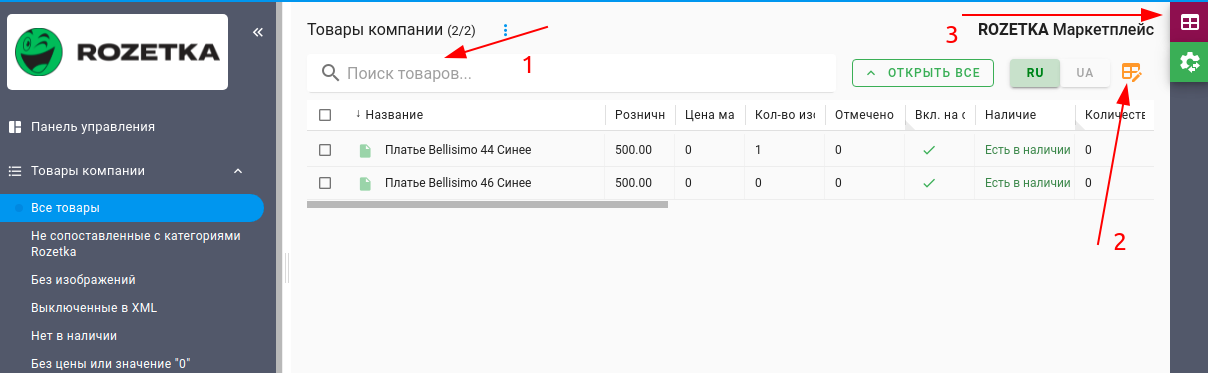
Товары, которые еще не добавлены в XML, имеют Статус модерации Новый.
Поиск товаров по названию. Осуществляется поиск товаров по полному и частичному названию, артикулу и ID товара.
Настройка колонок таблицы. По умолчанию представлены колонки с основной информацией о товарах. При необходимости можно добавить дополнительные или убрать не используемые колонки.
Фильтры по колонкам таблицы. Предназначены для поиска товаров по определённым базовым параметрам, например, по статусу модерации, наличию и т.д.
Пример:
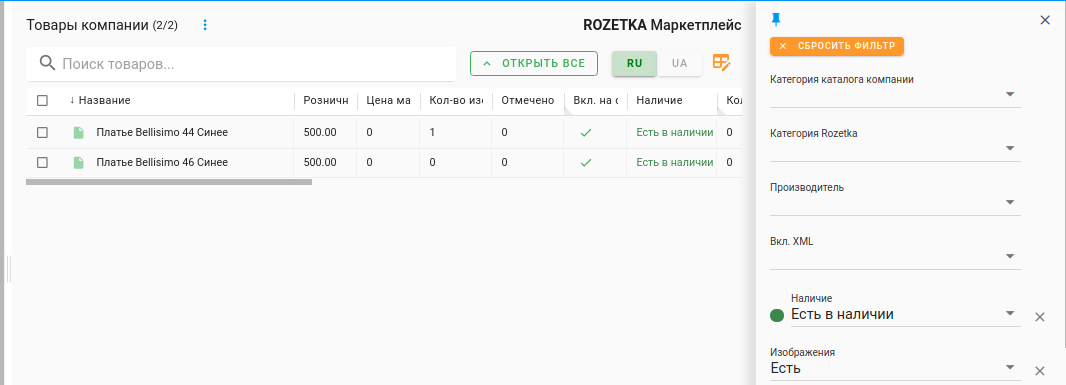
Условия попадания товара в XML
В карточке товарной позиции представлены главные условия.
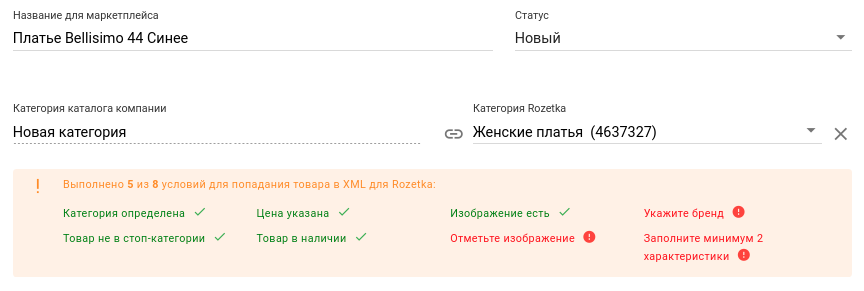
Категория определена - товар привязан к определенной категории Rozetka.
Товар не в стоп-категории - данная категория/бренд не попадает под запрещенные категории/бренды для продажи товаров другими продавцами. Подробнее в пункте Стоп бренды Справочника. Данное условие не обязательное, а информативное.
Цена указана - заполнено поле Цена розничная или Цена маркетплейса.
Товар в наличии - статус товара Есть в наличии.
Изображение есть - в карточке товарной позиции есть загруженные изображения.
Отметьте изображение - отмечено минимум одно изображение.
Бренд указан - указан Бренд товара в поле Производитель.
Заполнение характеристик (х) - заполнено минимум 2 характеристики Rozetka.
Выбор категории Rozetka
Это является первым этапом по подготовке товара для добавления в XML. Как правильно определить категорию читайте здесь.
В поле Категория Rozetka выберите нужную категорию с предложенного выпадающего списка или укажите точное название.
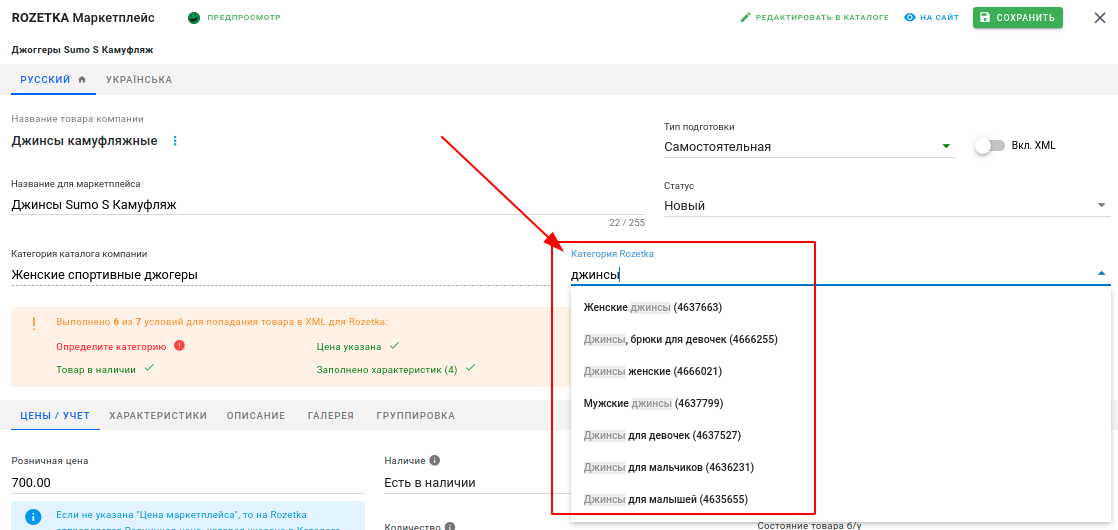
Обратите внимание, что на сайте Rozetka не всегда название категории созвучно с данными в базе Lexx.me. В таком случае искать категорию можно не только по названию, а и по ее ID.
ID категории Rozetka указано в адресной строке в конце ссылки (буква "c" в id категории не входит, только числовое значение). Например, ID категории Надувная мебель и аксессуары - 83646.
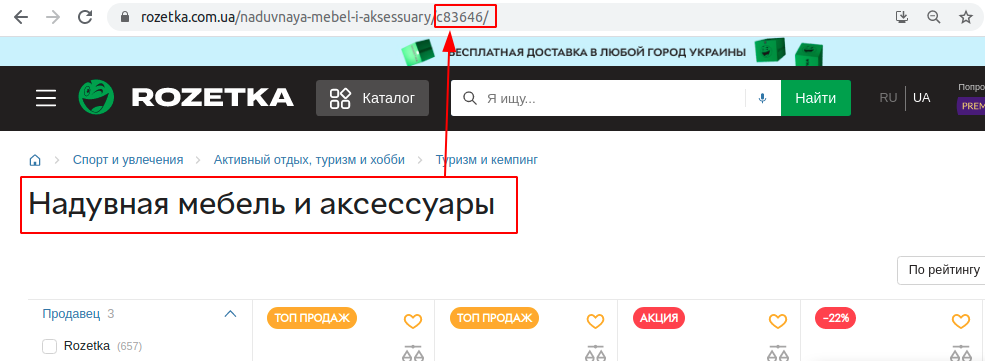
Для массовой привязки товаров к одной категории Rozetka необходимо в списке Товары компании отобрать товары одного типа, воспользовавшись поиском по названию или фильтрами описанными ранее.
Далее отметить галочками все нужные товары и выбрать в поле для массового редактирования Категорию.

В выпадающем списке выбрать нужную категорию. Нажать кнопку Применить.
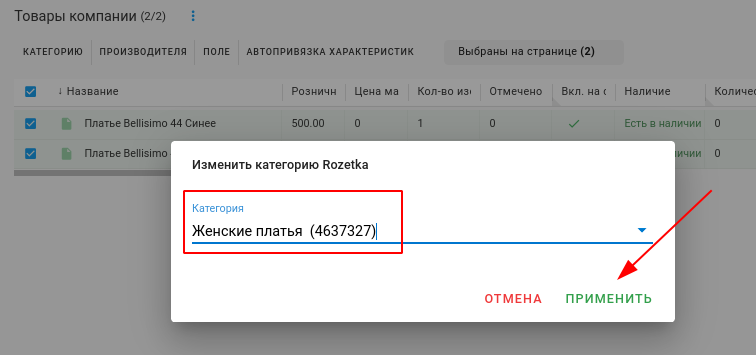
Название для маркетплейса
При создании товара в Каталоге компании, автоматически создается его карточка и в модуле Маркетплейс Rozetka. Поле Название для маркетплейса будет заполнено в соответствии с Названием товара компании. В поле Название для маркетплейса необходимо указать/отредактировать название, которое будет отображаться на сайте Rozetka в соответствии с требованиями маркетплейса к названиям.
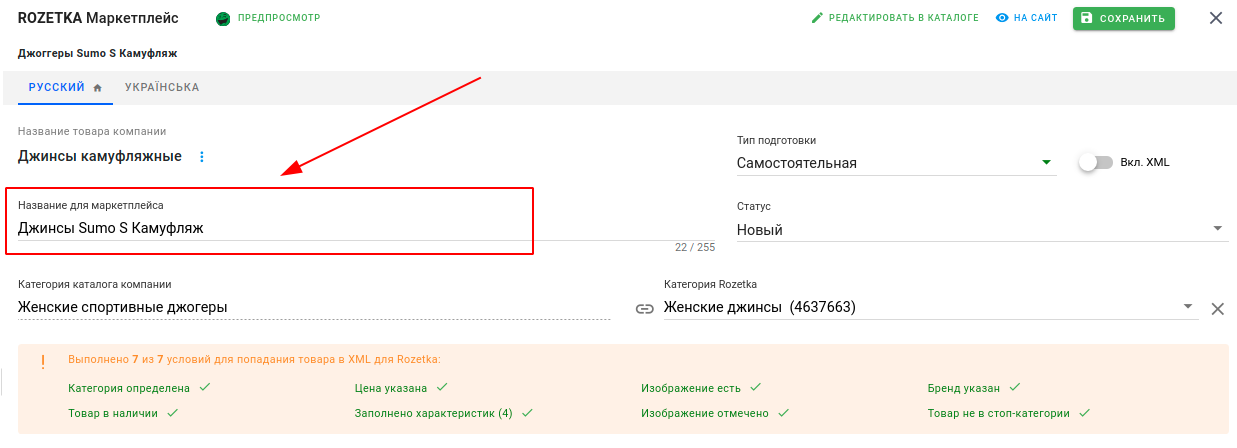
Описание для маркетплейса
Описание товара не является обязательным, поэтому в поле Описание для маркетплейса по умолчанию не переноситься описание из Каталога компании. У вас есть возможность добавить описание товара, которое будет отображаться на сайте Rozetka или скопировать его с Каталога, для этого нажмите кнопку Скопировать из Каталога компании. После этого отредактируйте описание по требованиям.
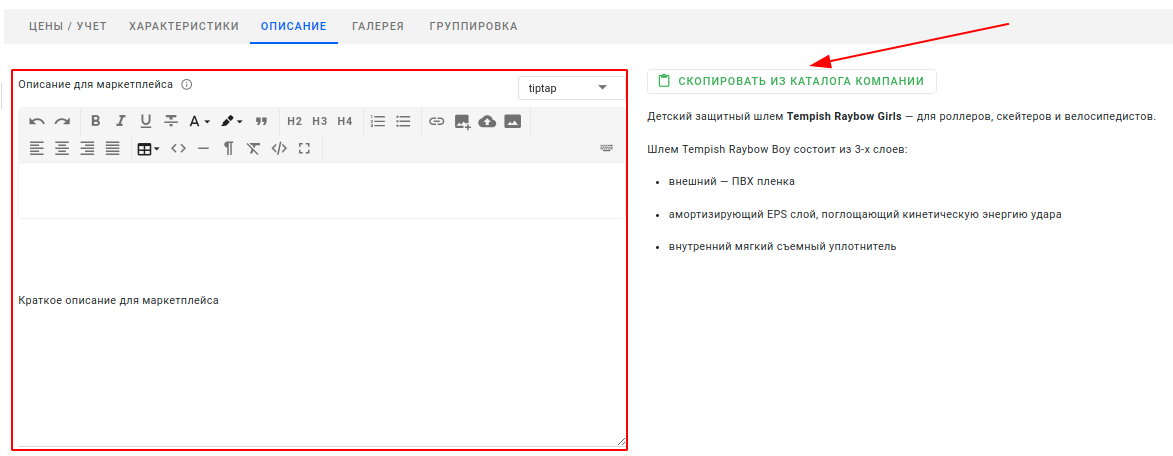
Характеристики Rozetka
В данной вкладке необходимо заполнить значения характеристик Rozetka.
Вкладка с параметрами для заполнения будет доступна только после указания категории Rozetka. Нажмите кнопку Добавить параметр, в выдвижной панели откроется список доступных параметров. Нужные отметьте галочкой, также можно и снимать галочки с тех параметров, которые не актуальные. Внесенные изменения будут применены на все карточки товаров в данной категории Rozetka. Для определения необходимого перечня параметров для заполнения советуем перейти на сайт Rozetka в текущую категорию и ознакомится с фильтрами и товарами Rozetka. Заполнение таких параметров позволит покупателям быстрее найти продаваемый товар.
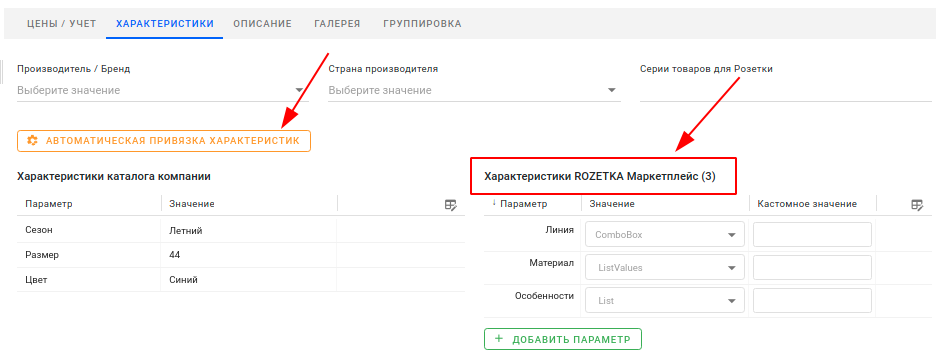
Выбрать доступные характеристики Rozetka для заполнения можно не только в карточке товара, а и непосредственно в категории Rozetka. Для этого перейдите в Каталог Rozetka, нажмите правой кнопкой мыши на категорию и выберите Редактировать.
Значения типов параметров:
List — список из нескольких значений.
List Values — выбор нескольких значений из списка (без ограничения в 64 значения).
ComboBox — выбор из списка. Возможно указать только одно значение.
Checkbox — (галочка) значение в прайс-листе: да/нет, есть/нет.
CheckBoxGroup — выбор нескольких значений из набора.
CheckBoxGroupValues — выбор нескольких значений из набора (без ограничения в 64 значения).
Integer — целое число.
Decimal — десятичное число.
TextInput — текстовое поле, заполняется одной строкой.
TextArea — текстовый блок, возможен ввод текста в несколько строк, используя кнопку Enter.
Если в предложенной выборке нет нужного значения, то можно прописать его в поле Кастомное значение.
Запрещено выбирать значения характеристик с примечаниями: Old, старый, закрытый, не использовать. Эти значения уже не актуальны и не будут выведены на сайт.
Внимание! Чем больше заполненных характеристик Rozetka, которые попадают в фильтры данной категории, тем выше вероятность попадания продаваемого товара в результаты поиска на сайте.
Для того чтобы характеристики товаров и их значения с Каталога компании были автоматически сопоставлены с доступными характеристиками Rozetka, необходимо нажать кнопку Автоматическая привязка характеристик. Работает по принципу 100% совпадения по названию.
Цены / Учет
В данной вкладке при необходимости можно отредактировать коммерческую информацию товара, которая будет отображаться на сайте Rozetka.
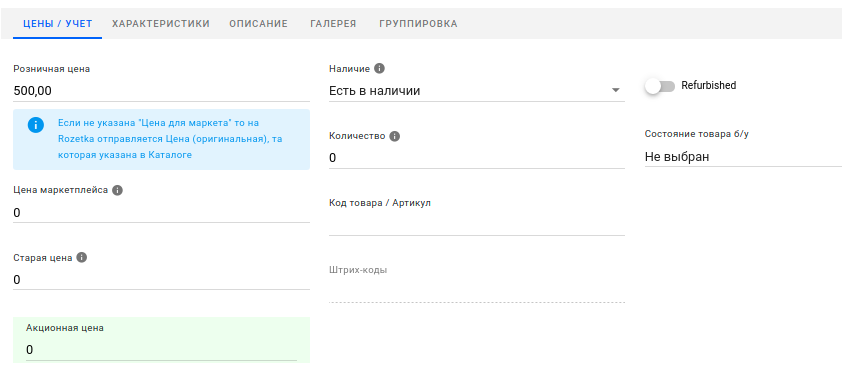
Розничная цена - текущая цена товарной позиции, по которой осуществляется продажа на сайте компании.
Цена маркетплейса - цена товара, которая будет отображаться на сайте Rozetka. Если Цена маркетплейса не установлена (значение 0), то на Rozetka будет передаваться Цена розничная с Каталога компании.
Старая цена - предыдущая цена товарной позиции, на сайте выводится как перечеркнутая.
Акционная цена - это цена для участия в Промо-акции на сайте Rozetka, в XML передается тегом <price_promo>. После заполнения данного поля, необходимо включить передачу Промо цены в XML для Rozetka в настройках Интеграции. Перейдите в пункт меню Управление > Интеграции, выберите раздел Rozetka и включите переключатель Использовать Промо цену. Подробнее.
Наличие - информация о наличии товарной позиции. Поле можно редактировать, информация будет сохранена и в Каталоге компании. Статус наличия товарной позиции при первом добавлении товара в XML должен соответствовать значению Есть в наличии.
Количество - доступное для заказа количество товарных позиций на складе. Поле можно редактировать, информация будет сохранена и в каталоге компании.
Внимание! Для ранее добавленных товаров в XML передается количество 10, если в карточке указано 0 и товар В наличии.
Код товара/Артикул - идентификатор товарных позиций, который используется для систематизации и учета реализуемого товара. Состоит из цифр, букв и других символов.
Состояние товара Б/У или Refurbished - при добавлении товаров бывших в употреблении или восстановленных, необходимо в названии и в параметрах указать соответствующую признак, который будет изображаться в карточке товара на сайте Rozetka.
Галерея
Во вкладке Галерея необходимо поставить галочки на тех фотографиях, которые вы хотите добавить в XML для Rozetka и которые будут отображаться на сайте.
Рекомендуем ознакомиться с Требованиями к фотографиям товаров.
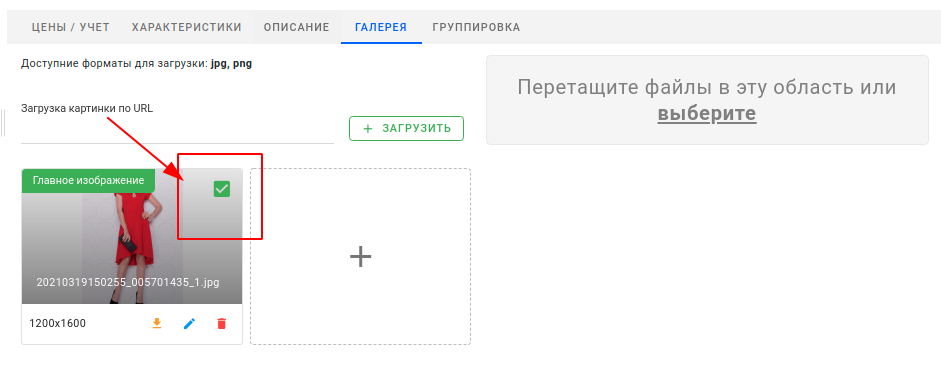
Первое фото по умолчанию будет главным. Сменить порядок фотографий можно с помощью перетягивания курсором мыши.
Завершение подготовки
После того, как были выполнены все условия и отредактирована вся дополнительная информация в карточке товарной позиции, необходимо сделать следующие действия:
Статус модерации изменить на Подготовлен.
Активировать статус Вкл.XML.
Сохранить изменения на карточке товара, нажав на зеленую кнопку Сохранить
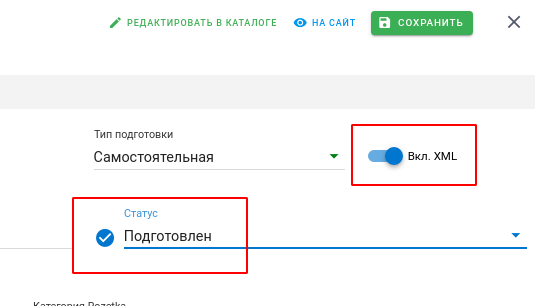
Далее товар проходит внутреннюю проверку, которая занимает несколько секунд, и статус модерации будет сменен на Валидный или Ошибка валидации.
Валидный - выполнены все условия и товар будет добавлен в XML.
Ошибка валидации - не выполнено минимум одно условие. Нужно исправить ошибки. После исправления ошибок необходимо повторно установить статус Подготовлен и Сохранить изменения.
После плановой синхронизации XML-файла с Маркетплейс Rozetka товару будет присвоен статус Товар добавлен в XML.
Внимание! Этот статус означает, что товар подготовлен и добавлен в прайс для Rozetka. Новые товары на сайте Rozetka появятся только после уведомления службы поддержки Rozetka и успешного прохождения модерации на сайте.
Уведомление о новых товарах
Уведомление Маркетплейс Rozetka об изменении XML-файла
Необязательно уведомлять об изменениях Цены, Наличия и остатков. Информация синхронизируется с Маркетплейс Rozetka каждые 1-3 часа.
После внесения изменений в существующие товары в XML (название, параметры, описание, фото и др.), а также добавлении новых товаров, необходимо сообщить в службу поддержки Маркетплейс Rozetka об обновлении XML-файла, используя форму обратной связи "Задайте нам вопрос" в личном кабинете Rozetka. Подробнее.
Внимание! Раз в сутки производиться обновление кэша* в сервисе Lexx.me, поэтому на Rozetka желательно сообщить об изменении прайса по истечению данного периода. Или сообщите службе поддержки Lexx.me о том, что необходимо принудительное обновление XML-файла в виде шаблонного письма.
*- глобальное обновление данных: запись в XML изменений в товарах, новых товаров и др.
Шаблон обращения:
Были подготовлены и добавлены в XML новые товары (или обновлены существующие). Необходимо обновить ссылку на XML.

